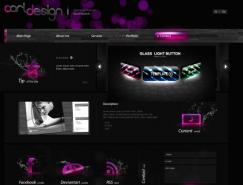點擊顏色欄打開漸變編輯器,顏色指針設置如下圖。然后點擊OK關閉對話框。
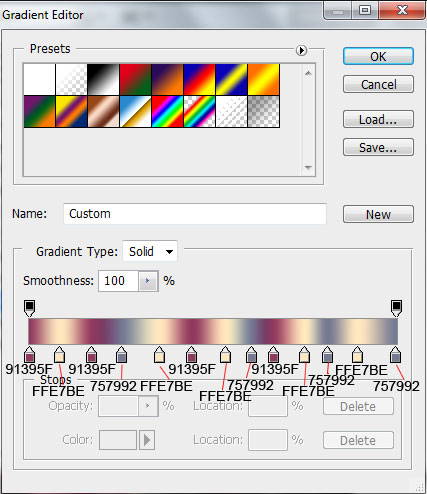
效果如下:

在同一個圖層上,再次于圖層面板下方選擇添加圖層蒙版,然后選用硬頭機械筆刷(Hard Mechanical brush )(不透明度設為80%)。
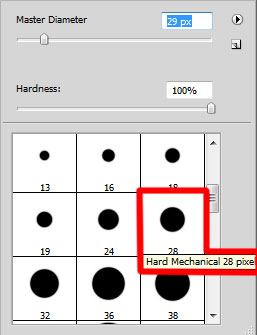
在蒙版上,用該筆刷涂抹人物頭部和肩膀,來隱去波浪圖層。

復制最上面的圖層,用自由變換(Ctrl+T)來翻轉圖層,來做出一個小位移。在復制圖層上添加蒙版,再選用硬頭機械筆刷(Hard Mechanical brush )涂抹人物頭部和肩部,以隱去波浪圖層。設置填充設為100%,圖層模式為顏色減淡。

接下來在一個新圖層上選用硬頭機械筆刷(Hard Mechanical brush )。
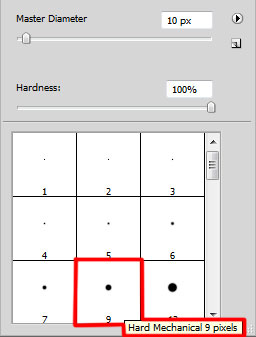
用該筆刷來添加更多的白色小圓點。

該層混合模式設為實色混合,并添加圖層樣式,選用外發光。
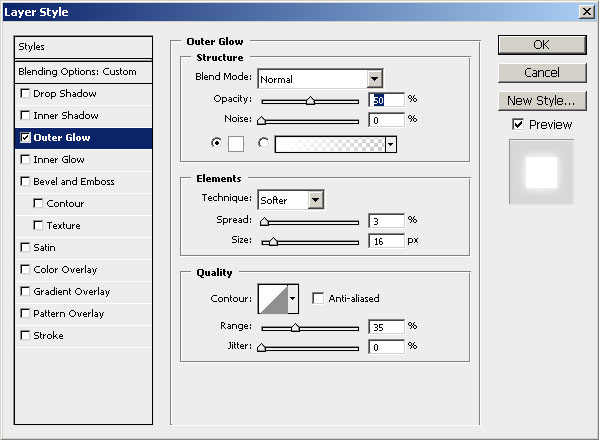
效果如下:

復制最上面的圖層,混合模式為線性光。

新建圖層,用油漆桶工具(G)填充橙色。
填充度為16%,混合模式顏色減淡。

推薦設計

優秀海報設計精選集(8)海報設計2022-09-23

充滿自然光線!32平米精致裝修設計2022-08-14

親愛的圖書館 | VERSE雜誌版版式設計2022-07-11

生活,就該這麼愛!2022天海報設計2022-06-02
最新文章

5個保姆級PS摳圖教程,解photoshop教程2023-02-24

合同和試卷模糊,PS如何讓photoshop教程2023-02-14

PS極坐標的妙用photoshop教程2022-06-21

PS給數碼照片提取線稿photoshop教程2022-02-13